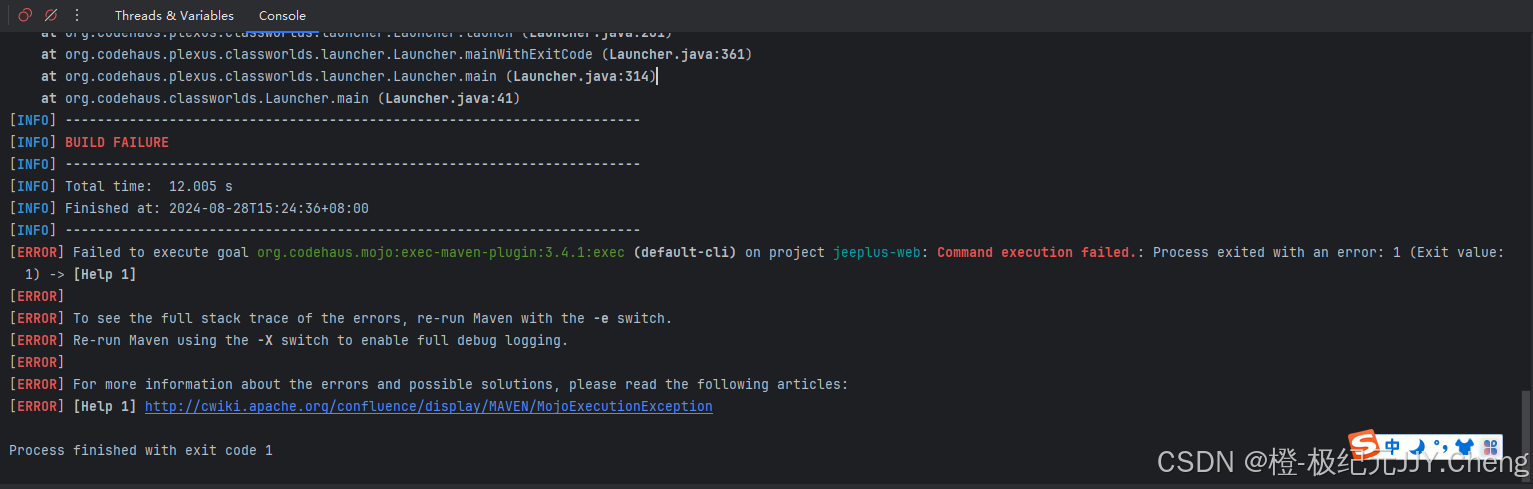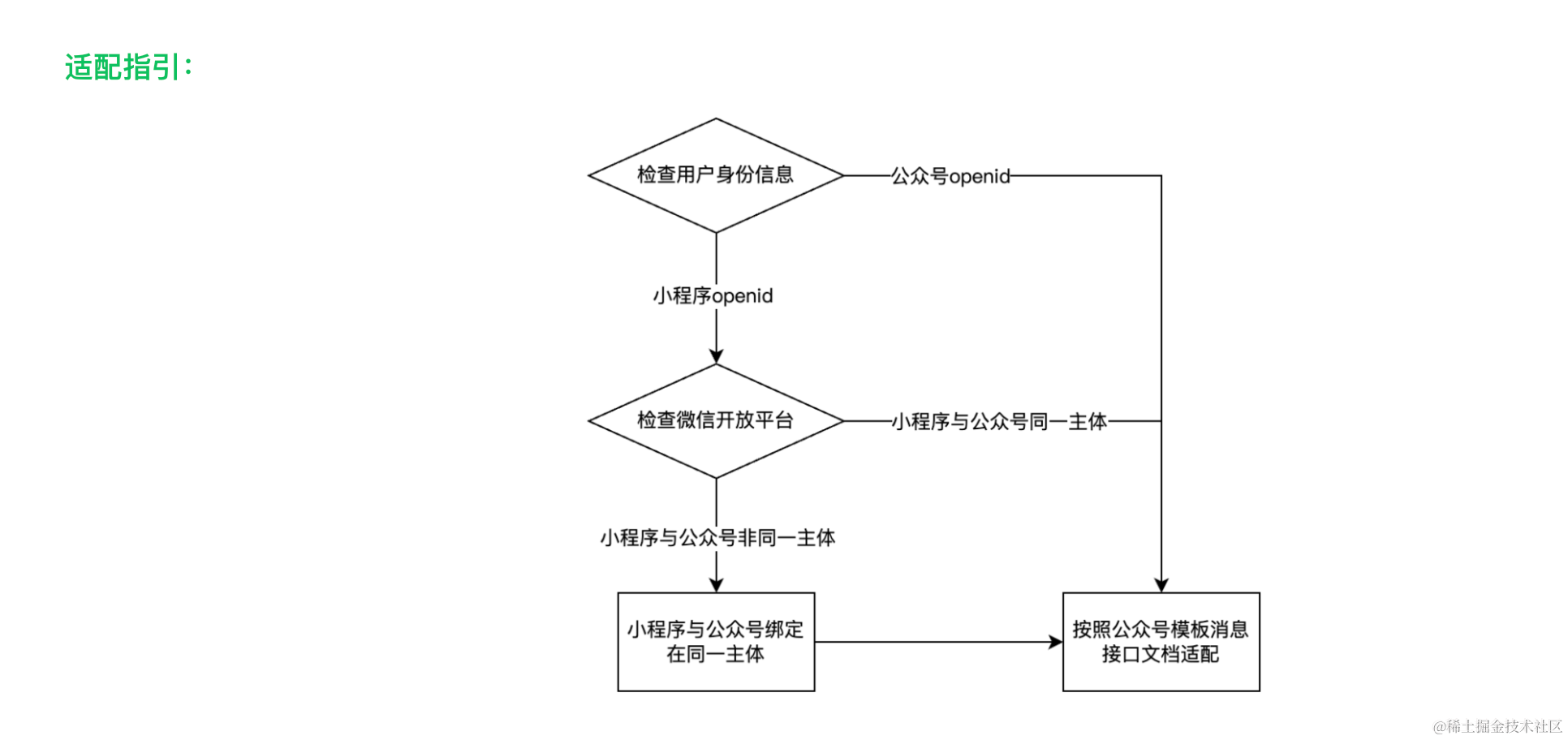目录
引言
Excel图表基础
图表的作用与类型
Excel图表制作的基本步骤
自动化创建Excel图表
使用VBA宏自动化创建图表
自动化创建柱状图
自动化创建折线图
使用Python和第三方库自动化创建图表
安装必要的库
编写Python代码
修改Excel图表
修改图表类型和样式
自动化修改图表
图表设计原则与最佳实践
设计原则
最佳实践
结论
引言
Excel图表是数据可视化的重要工具,能够直观展示数据之间的关系、趋势和比例,帮助用户快速理解复杂的数据信息。本文旨在通过详细的步骤和案例,指导新手朋友如何自动化创建和修改Excel图表,特别是常见的柱状图和折线图。我们将结合理论讲解、实践操作和代码示例,确保内容丰富、有理有据、逻辑清晰。

Excel图表基础
图表的作用与类型
Excel图表可以将数据图形化,使数据比较或趋势一目了然,有助于更好地表达观点。常见的Excel图表类型包括:
- 柱状图:适合比较不同类别的数据大小,如不同产品的销售额对比。
- 折线图:适合展示数据随时间或其他连续变量的变化趋势,如销售额的月度变化。
- 饼图:用于展示数据之间的比例关系,如各产品销售额占总销售额的比例。
Excel图表制作的基本步骤
以创建柱状图为例,以下是基本的制作步骤:
- 准备数据:在Excel中制作一个统计表格,确保数据准确无误。
- 选择数据:使用鼠标拖拉选取要生成图表的数据区域。
- 插入图表:点击“插入”工具栏中的“图表”按钮,选择所需的图表类型(如柱状图),然后按照向导完成设置。
- 调整图表选项:根据需要调整图表的标题、轴标题、数据标签等选项。
- 修饰图表:通过调整颜色、字体、背景等,使图表更加美观。
自动化创建Excel图表
使用VBA宏自动化创建图表
VBA(Visual Basic for Applications)是Excel内置的一种编程语言,可以用来编写宏,实现自动化操作。下面将介绍如何使用VBA宏自动化创建柱状图和折线图。
自动化创建柱状图
打开VBA编辑器:在Excel中按Alt + F11打开VBA编辑器。
- 插入模块:在VBA编辑器中,右键点击“VBAProject(你的工作簿名)”下的“Microsoft Excel对象”,选择“插入” -> “模块”,创建一个新模块。
- 编写代码:在新模块中输入以下代码,用于创建柱状图。
Sub CreateBarChart()
Dim ws As Worksheet
Dim rng As Range
Dim chrt As Chart
' 设置工作表
Set ws = ThisWorkbook.Sheets("Sheet1")
' 设置数据范围
Set rng = ws.Range("A1:B10") ' 假设数据在A1:B10区域
' 创建图表
Set chrt = ws.Shapes.AddChart2(251, xlColumnClustered).Chart
' 设置图表数据源
With chrt
.SetSourceData Source:=rng
.HasTitle = True
.ChartTitle.Text = "产品销售情况"
.Axes(xlCategory, xlPrimary).HasTitle = True
.Axes(xlCategory, xlPrimary).AxisTitle.Text = "产品"
.Axes(xlValue, xlPrimary).HasTitle = True
.Axes(xlValue, xlPrimary).AxisTitle.Text = "销售额(元)"
End With
End Sub这段代码首先设置了工作表和数据范围,然后使用AddChart2方法创建一个柱状图,并设置了图表的标题和坐标轴标题。
运行宏:在VBA编辑器中,按F5键运行CreateBarChart宏,Excel将自动在工作表中创建一个柱状图。
自动化创建折线图
创建折线图的步骤与创建柱状图类似,只需在创建图表时选择折线图类型即可。以下是修改后的代码示例:
Sub CreateLineChart()
Dim ws As Worksheet
Dim rng As Range
Dim chrt As Chart
' 设置工作表
Set ws = ThisWorkbook.Sheets("Sheet1")
' 设置数据范围
Set rng = ws.Range("A1:B10") ' 假设数据在A1:B10区域
' 创建图表
Set chrt = ws.Shapes.AddChart2(51, xlLine).Chart
' 设置图表数据源
With chrt
.SetSourceData Source:=rng
.HasTitle = True
.ChartTitle.Text = "销售额月度变化"
.Axes(xlCategory, xlPrimary).HasTitle = True
.Axes(xlCategory, xlPrimary).AxisTitle.Text = "月份"
.Axes(xlValue, xlPrimary).HasTitle = True
.Axes(xlValue, xlPrimary).AxisTitle.Text = "销售额(元)"
End With
End Sub使用Python和第三方库自动化创建图表
除了使用Excel内置的VBA宏,还可以使用Python和第三方库(如pandas、matplotlib、openpyxl等)自动化创建和修改Excel图表。以下是一个使用pandas和matplotlib创建柱状图的示例。
安装必要的库
首先,确保已经安装了pandas和matplotlib库。如果未安装,可以使用pip命令进行安装:
pip install pandas matplotlib编写Python代码
import pandas as pd
import matplotlib.pyplot as plt
# 示例数据
data = {'产品': ['产品A', '产品B', '产品C'],
'销售额': [100, 150, 75]}
# 创建DataFrame
df = pd.DataFrame(data)
# 绘制柱状图
plt.figure(figsize=(10, 6)) # 设置图形大小
df.plot(kind='bar', x='产品', y='销售额') # 绘制柱状图
plt.title('产品销售情况') # 设置图表标题
plt.xlabel('产品') # 设置x轴标题
plt.ylabel('销售额(元)') # 设置y轴标题
plt.grid(axis='y', linestyle='--') # 添加y轴网格线
plt.show() # 显示图形
# 如果需要保存到Excel中,可以使用openpyxl库
# 这里仅提供思路,具体代码略注意:上述代码生成的是matplotlib图形,而不是直接嵌入Excel的图表。要将图表保存到Excel,可以使用openpyxl或xlsxwriter等库将matplotlib图形保存为图片,然后插入到Excel中。但这通常不是最佳实践,因为图片质量可能不如原生Excel图表,且操作相对复杂。
修改Excel图表
修改图表类型和样式
在Excel中,可以很容易地修改已创建的图表类型和样式。以下是一些常见操作:
修改图表类型:选中图表,点击图表区右上角的“+”按钮,在弹出的菜单中选择“更改图表类型”,然后选择所需的图表类型。
调整图表样式:选中图表后,可以通过“设计”选项卡下的“图表样式”组来更改图表的样式,包括颜色、边框、字体等。
自动化修改图表
使用VBA宏或Python脚本也可以自动化修改图表。以下是一个使用VBA宏修改图表类型的示例:
Sub ChangeChartType()
Dim chrt As Chart
' 假设图表已存在于Sheet1中
Set chrt = ThisWorkbook.Sheets("Sheet1").ChartObjects("Chart 1").Chart
' 修改图表类型为折线图
chrt.ChartType = xlLine
End Sub图表设计原则与最佳实践
设计原则
- 清晰性:确保图表清晰易懂,避免过度装饰和复杂设计。
- 一致性:图表中的颜色、字体、风格等应保持一致。
- 简洁性:用最简单的形式表达复杂的数据关系。
- 逻辑性:数据排列和图表设计应符合逻辑顺序,便于观众理解。
最佳实践
- 选择合适的图表类型:根据数据特点和表达需求选择合适的图表类型。
- 标注重要信息:在图表中标注重要数据点、趋势线或异常值,以吸引观众注意。
- 使用数据标签:为图表中的数据点添加数据标签,方便观众快速读取具体数值。
- 考虑受众:根据不同的受众调整图表的设计风格和表达重点。
结论
Excel图表是数据可视化的重要工具,能够直观展示数据之间的关系和趋势。通过本文的介绍,相信读者已经掌握了自动化创建和修改Excel图表的基本方法,包括使用VBA宏和Python脚本。同时,我们也介绍了图表设计的一些原则和最佳实践,希望能帮助读者更好地运用Excel图表进行数据分析和表达。
希望这篇技术性文章对新手朋友有所帮助,让你在Excel图表制作方面更加得心应手。